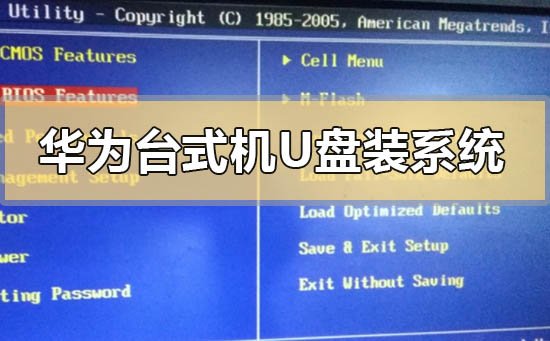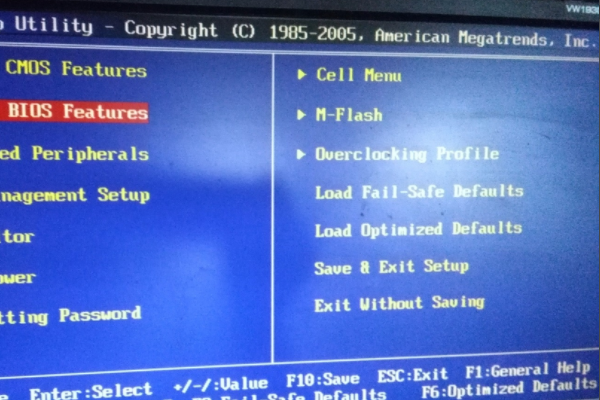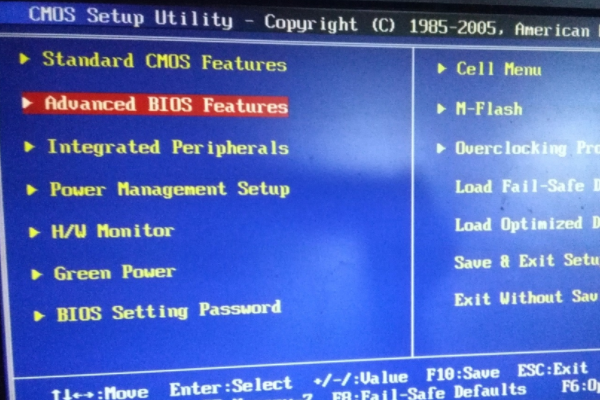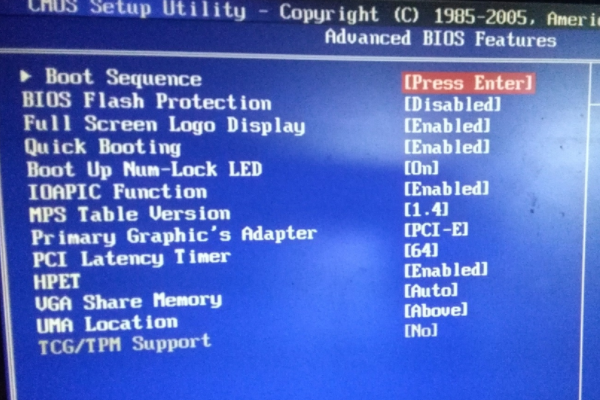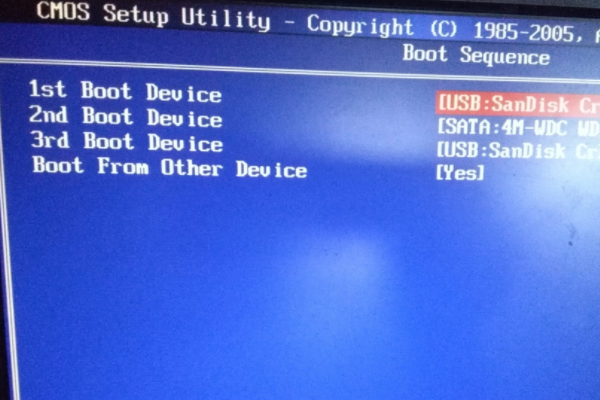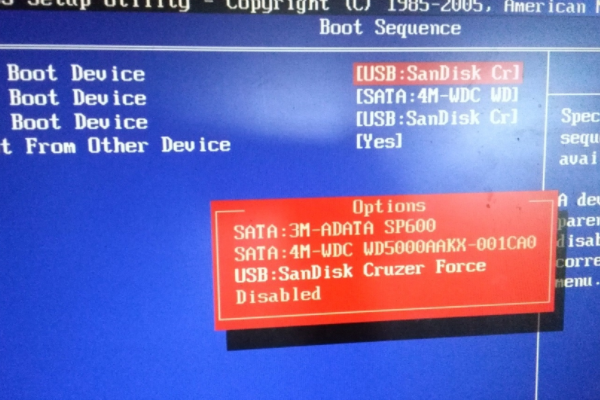华为台式机怎么用u盘装系统
时间:2024-01-31 | 作者: | 阅读:0华为台式机怎么用u盘装系统
1、首先我们对电脑开机,反复按下键盘的Delete键,进入主板BIOS的主界面。
2、使用键盘方向键,选择“Advanced BIOS Features”项,按“Enter”键进入。
3、选择“Boot Sequence ”,按“Enter”键进入。
4、选1st Boot Device(,按“Enter”键进入。
5、进入Options界面,使用键盘方向键选择USB,按“Enter”键确认。
按“F10”保存并退出。系统安装完成后按上述步骤操作改回“SATA(硬盘)”为第一启动项即可。
U启动U盘装机教程:
1、下载U启动软件,然后最好是准备一个10GB的U盘进行制作。
2、打开U启动软件,选择自己插入的U盘,然后点击【开始制作】。
3、在给出的系统中,选择自己想要的系统,然后点击【开始制作】。
4、然后会弹出提示,注意保存备份U盘中重要数据,然后点击【确定】。
来源:https://www.somode.com/jiaocheng/4397.html
免责声明:文中图文均来自网络,如有侵权请联系删除,心愿游戏发布此文仅为传递信息,不代表心愿游戏认同其观点或证实其描述。
相关文章
更多-

- 消费者承担!戴尔、联想、宏碁、华硕等宣布开始对PC涨价 手机厂商也要跟进
- 时间:2025-12-16
-

- 华为nova 15系列蓄势待发:搭载麒麟9系芯片 向Mate看齐
- 时间:2025-11-27
-

- 华为Mate 80系列明天首销:首发麒麟9030系列芯片 4699元起
- 时间:2025-11-27
-

- 为什么华为的硬件工程师 可能是最幸福的人
- 时间:2025-11-27
-

- 友商压力山大!Mate 80全系备货量感受下:首批或30万台左右 渠道商称华为有魄力
- 时间:2025-11-26
-

- 华为Mate 80 RS非凡大师支持四个手机号码!实测信号栏已显示5A标识
- 时间:2025-11-25
-
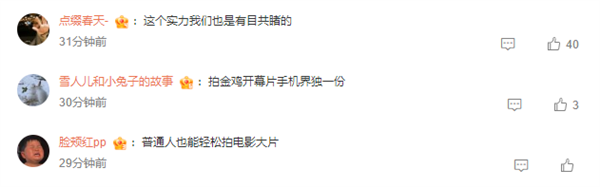
- 手机影像里程碑式更新:华为Mate80首发电影效果模式 网友:实力有目共睹
- 时间:2025-11-25
-

- 国产工艺巅峰!华为官网公布麒麟9030、9030 Pro:性能较麒麟9020提升35%、42%
- 时间:2025-11-25
精选合集
更多大家都在玩
大家都在看
更多-

- 不结婚网名可爱男生霸气(精选100个)
- 时间:2025-12-25
-
- 青山遮不住第18集剧情介绍
- 时间:2025-12-25
-

- 轩辕传奇碧海之祸副本怎么攻略 通关要点有什么
- 时间:2025-12-25
-
- 火焰纹章Engage外传玩法攻略 解锁条件与丰富奖励全解析
- 时间:2025-12-25
-
- 《暗黑破坏神-不朽》×《魔兽世界》联动开启-哀伤之颅与传奇时装回归
- 时间:2025-12-25
-
- 青山遮不住第17集剧情介绍
- 时间:2025-12-25
-

- 暗语搞笑网名大全男生(精选100个)
- 时间:2025-12-25
-
- 青山遮不住第16集剧情介绍
- 时间:2025-12-25